Kun lisäät nykyaikaisen sivun sivustoon, lisäät ja mukautat verkko-osia, joista sivu koostuu. Tässä artikkelissa kuvataan Power Apps -verkko-osa.
Power Apps on palvelu, jonka avulla voit luoda yrityssovelluksia, jotka toimivat selaimessa tai puhelimessa tai tabletissa ilman koodauskokemusta. Kun olet luonut tai mukauttanut sovelluksen palvelun avulla, voit lisätä sen SharePoint-sivulle Power Apps -verkko-osan avulla. Kirjoita vain sovelluksen verkko-osoite tai sovellustunnus ja muuta sitten sovelluksen kokoa sivun mukaan.
Huomautukset:
-
Osa toiminnoista esitellään asteittain organisaatioille, jotka ovat ilmoittautuneet Kohdennetun julkaisun ohjelmaan. Se tarkoittaa sitä, että tämä toiminto ei välttämättä vielä näy tai se voi näyttää erilaiselta kuin ohjeartikkeleissa.
-
Power Apps -verkko-osa ei ole käytettävissä SharePoint Server 2019.
Power Apps -verkko-osan lisääminen
-
Jos et ole vielä muokkaustilassa, valitse Muokkaa sivun oikeassa yläkulmassa. Etsi työkaluryhmä (

-
Valitse Näytä kaikki verkko-osat ja valitse sitten verkko-osien luettelosta Power Apps tai vedä ja pudota.
-
Valitse Lisää sovellus.
-
Kirjoita oikealla olevan ominaisuusruudun Sovelluksen verkkolinkki tai tunnus -ruutuun Power Apps -verkkolinkki tai sovellustunnus. Jos et tiedä linkkiä tai tunnusta, katso lisätietoja artikkelista Sovelluksen verkkolinkin tai tunnuksen etsiminen.
-
(Valinnainen) Jos sovellus pystyy hyväksymään parametreja, voit liittää verkkolinkin parametreja muodossa ¶metername=parametervalue olettaen, että kyselymerkkijono on jo aloitettu vuokraajan tunnuksessa. Muussa tapauksessa ensimmäisen liittämäsi parametrin pitäisi olla muodossa ?parametername=parametervalue. Kunkin parametrin nimen ja arvon on oltava URL-koodattu, jos se sisältää välilyöntejä tai erikoismerkkejä.
-
Jos sovelluksen oletuskoko on liian pieni tai ei sovi sivulle, voit muuttaa sovelluksen kokoa vetämällä verkko-osan oikeassa alakulmassa olevaa muuta kokoa -painiketta.
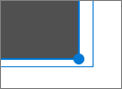
Etsi sovelluksen verkkolinkki tai tunnus
-
Siirry Microsoft Power Apps -sovelluksiin ja kirjaudu tarvittaessa sisään.
-
Valitse vasemmassa siirtymispalkissa Sovellukset.
-
Etsi ja valitse sovellus, jota haluat käyttää.
-
Etsi Tiedot-välilehdessä verkkolinkki tai tunnus.
Huomautukset:
-
Käyttäjillä, jotka tarkastelevat sovellusta sivullasi, on oltava sovelluksen käyttöoikeus. Sovelluksen upottaminen ei anna käyttäjille automaattisesti oikeuksia käyttää sovellusta. Lisätietoja sovelluksen jakamisesta tiettyjen käyttäjien tai käyttöoikeusryhmien kanssa tai koko organisaation kanssa on artikkelissa Sovelluksen jakaminen Power Appsissa.
-
Power Apps on suunniteltu toimimaan parhaiten kiinteiden kokojen kanssa. Yleensä sovellukset, jotka käyttävät pystysuuntaista suuntaa, sopivat hyvin yhden tai kolmen sarakkeen asetteluun. Vaakasuuntaiset sovellukset sopivat hyvin yhden sarakkeen asetteluun.
-
SharePointin Power Apps -verkko-osa tukee piirtoalustasovelluksia, mutta ei vielä tue mallipohjaisia sovelluksia.
-
Microsoft 365:n SharePointin Power Apps -verkko-osa ei vielä tue näytönlukuohjelmia tai näppäimistöllä siirtymistä.










